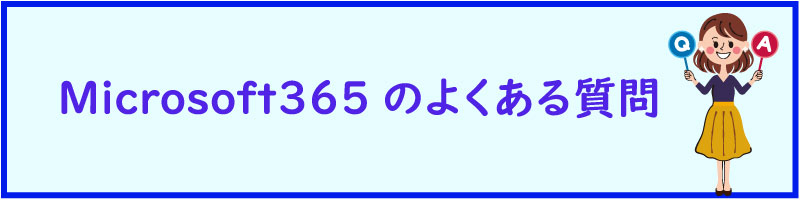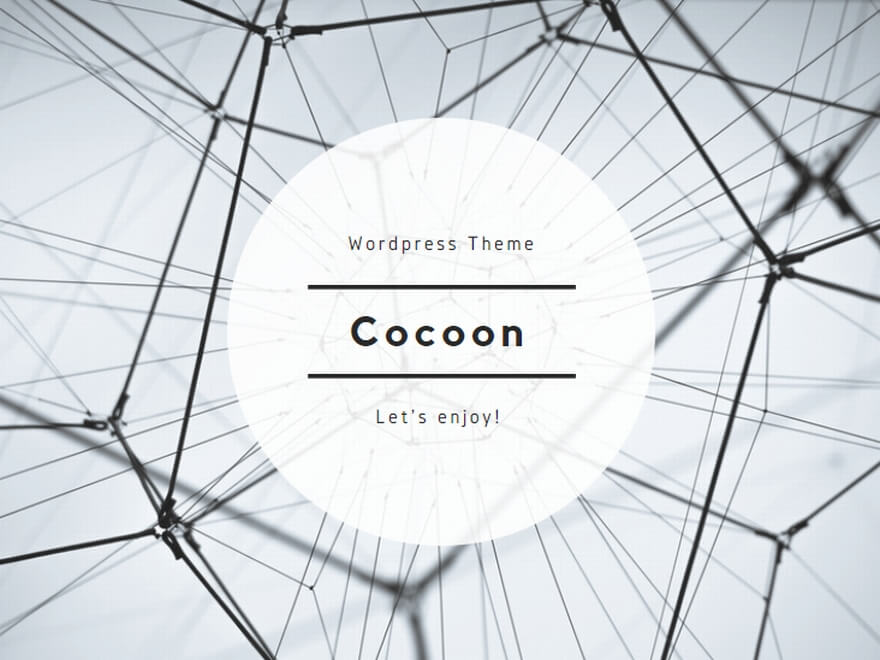はじめに
Microsoft Officeはデスクトップ版のインストールが必須です。
量販店で購入したパソコンはストアアプリ版のMicrosoft365がインストールされている場合が多いです。
また、武蔵野大学斡旋ノートパソコンでも正しくインストールできない場合は、ストアアプリ版がインストールされているケースがあります。
デスクトップ版では利用できる機能が異なるため、授業でOfficeを利用する場合は、ストアアプリ版をアンインストールしてから、デスクトップ版をインストールしてください。
デスクトップ版とストアアプリ版の見分け方(詳細クリック)
スタートメニューを開いて、左側(すべてのプログラム)にある「Office」 または「Excel」「Word」などのOffice製品を右クリックしてください。
メニュー内の「その他」に「評価とレビュー」がある場合は、ストアアプリ版です。
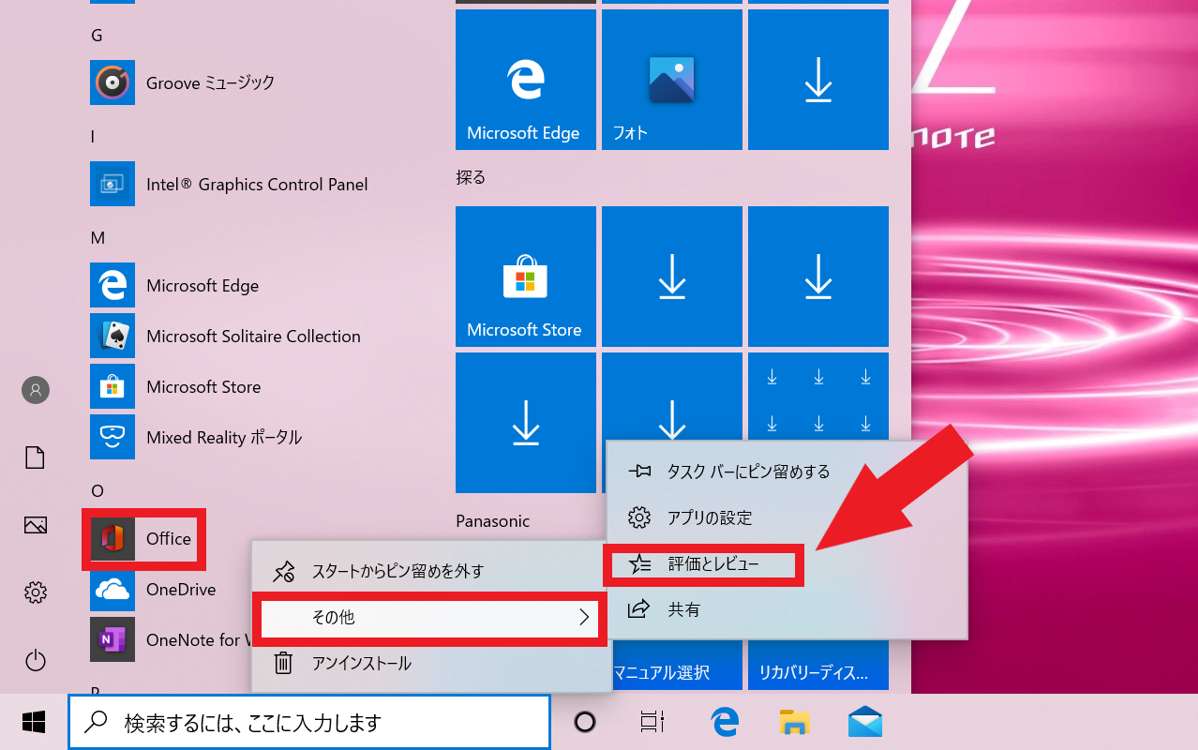
ストアアプリ版のアンインストール方法(詳細クリック)
Microsoft Officeストアアプリ版を一度完全にアンインストールしてから、デスクトップ版を再インストールします。
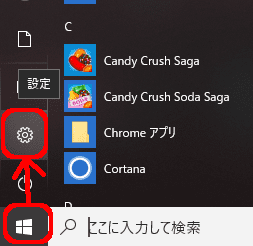
スタート→設定(歯車)をクリックします。
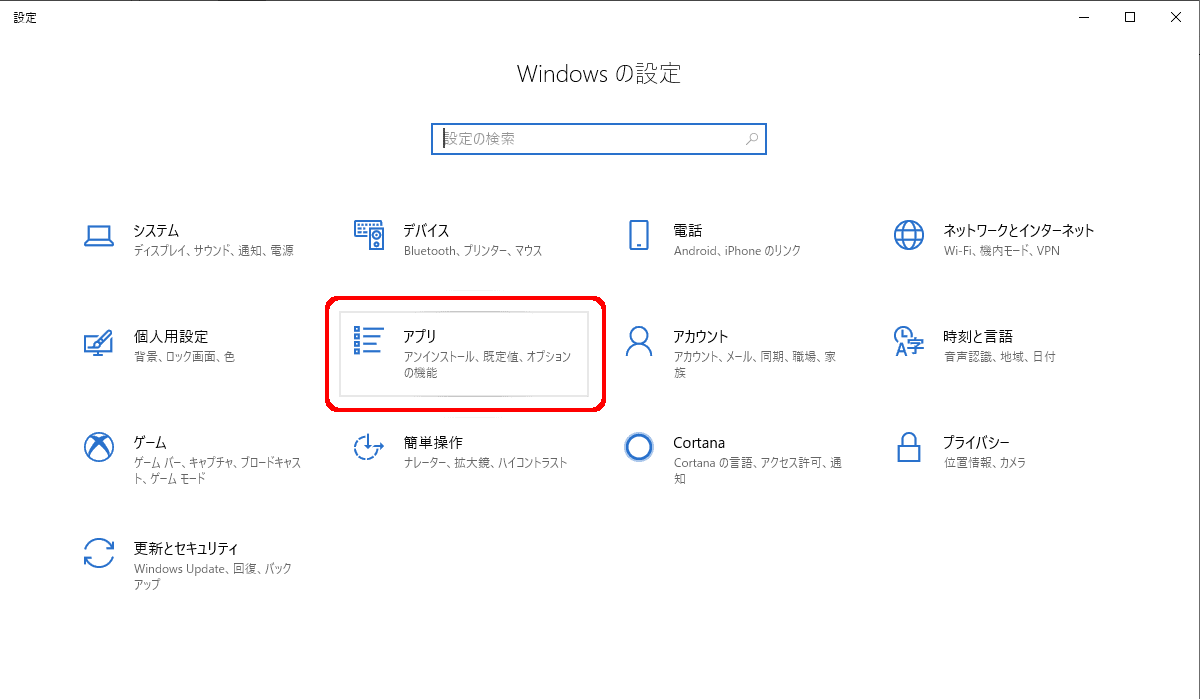
設定が開いたら「アプリ」をクリックします。
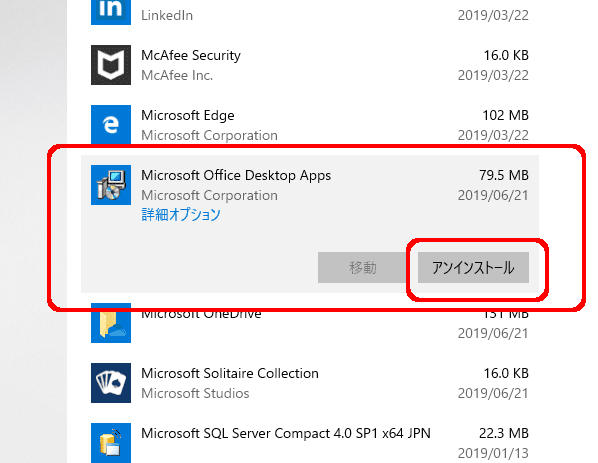
アプリリストが表示されます。Microsoft Office Desktop Appsをクリックし、「アンインストール」をクリックします。
この手順を実行すると、パソコンからOfficeが完全にアンインストールされます。
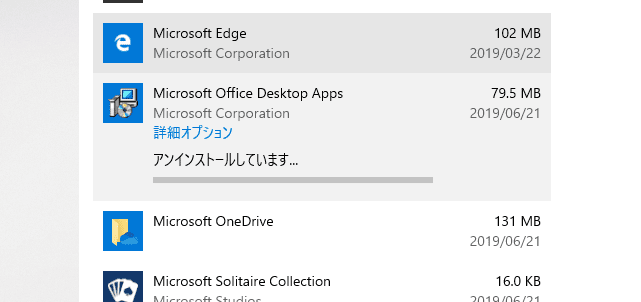
アンインストールが完了すると、Microsoft Office Desktop Appsが画面から消えます。
Microsoft365サイトにサインイン
WebブラウザーでMicrosoft365ポータルサイトを開きサインインします。
サインインする際、以下の情報を入力してください。
メールアドレス
大学から配付されたメールアドレス
・s学籍番号@stu.musashino-u.ac.jp
・g学籍番号@stu.musashino-u.ac.jp
・h教職員番号@ptf.musashino-u.ac.jp
パスワード
アカウント通知書に記載されているパスワードでサインインをしてください。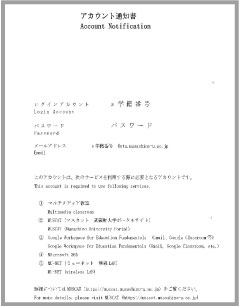
2019年度以前に入学した学生のパスワードについて(詳細クリック)
Microsoft365をすでに自分でインストールしている
パスワード:自分で設定したパスワードを入力してください。
Microsoft365をまだインストールしていない
パスワード:アカウント通知書に記載されているパスワードでサインインをしてください。
それでもサインインできない場合は、パスワードの末尾に「A(大文字半角)」を入力してください。
Microsoft365のサインインパスワードを忘れてしまった場合(詳細クリック)
設定したパスワードを忘れてしまった場合、パスワードをリセットして再度設定することができます。
注意
パスワードをリセットする場合は、必ず以下の「パスワードリセット事前設定手順(PDF)」を確認の上、手続きをしてください。
Microsoft365パスワード変更と再発行について動画での解説もございます。
補足事項
サインインすると、Microsoft365アカウントのセキュリティ保護電子メールを入力するよう求められます。 スキップするか、プライベートのメールアドレス(例:@docomo.co.jpなどのキャリアメール、@gmail.com、@yahoo.comなど)を入力してください。
武蔵野大学のメールアドレス(@stu.musashino-u.ac.jp、@ptf.musashino-u.ac.jpなど)を入力しても登録できません。
インストール方法
インストールする前に「はじめに」「Microsoft365サイトにサインイン」を必ず確認してください。
↓Microsoft365マニュアル(PDF)をご参照ください。
Microsoft365インストール方法 動画解説(詳細クリック)
その他
デスクトップ版とweb版の違い(詳細クリック)
デスクトップ版とweb版では利用できる機能が違います。web版は利用できる機能がデスクトップ版よりも限られています。詳しくは下記URLをご確認ください。
Microsoft365とoffice365の違い(詳細クリック)
詳しくは下記URLをご確認ください。
引用:https://www.microsoft.com/ja-jp/microsoft-365/what-is-microsoft-365
Microsoft365で利用できるサービス(詳細クリック)
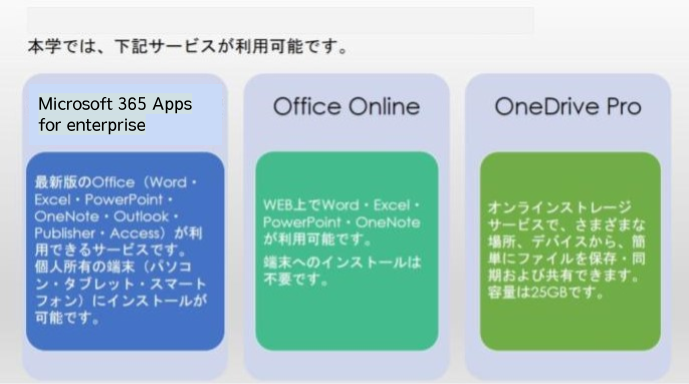
利用対象者(詳細クリック)
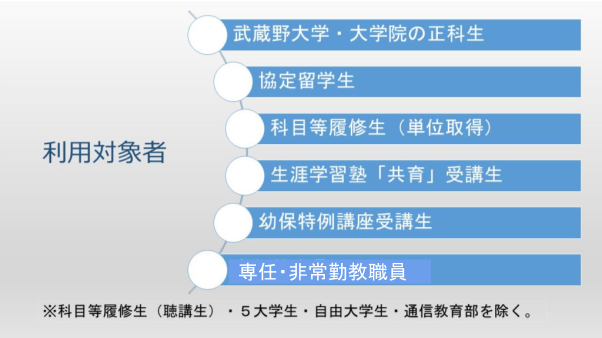
製品のお問合せ(詳細クリック)
製品についてはMicrosoftにお問い合わせください。
「Student Use Benefit」で office356ProPlus(Office 365 A1 Plus 児童/学生用)を利用していることを窓口にお伝えください。インストール・認証以外は有償になってしまうため、ご注意ください。
よくある質問